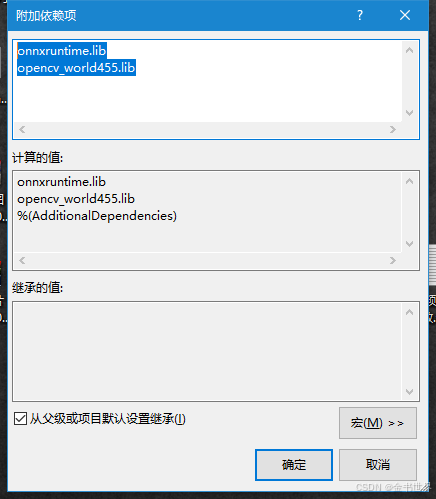二维码生成:
import qrcode
from PIL import Image, ImageDraw, ImageFont
import osdef generate_custom_qr_code(data, qr_file_path, logo_file_path=None, text=None):# 创建QRCode对象qr = qrcode.QRCode(version=1,error_correction=qrcode.constants.ERROR_CORRECT_H,box_size=10,border=4,)qr.add_data(data)qr.make(fit=True)# 生成二维码图片img_qr = qr.make_image(fill_color="black", back_color="white")img_qr = img_qr.convert('RGB')if logo_file_path:if not os.path.exists(logo_file_path):print(f"警告:logo文件 {logo_file_path} 不存在,将不添加logo。")elif os.path.isdir(logo_file_path):print(f"错误:{logo_file_path} 是一个目录,请输入有效的图片文件路径。")returnelse:try:# 打开logo图片并调整大小logo_img = Image.open(logo_file_path)logo_img.thumbnail((img_qr.size[0] // 5, img_qr.size[1] // 5))# 计算logo在二维码中的位置pos = ((img_qr.size[0] - logo_img.size[0]) // 2, (img_qr.size[1] - logo_img.size[1]) // 2)# 将logo粘贴到二维码上img_qr.paste(logo_img, pos)except Exception as e:print(f"添加logo时出错:{e},将不添加logo。")if text:try:# 创建一个可以绘图的对象draw = ImageDraw.Draw(img_qr)# 选择字体和大小font = ImageFont.truetype("arial.ttf", 30)# 计算文本位置(这里假设放在二维码下方)text_width, text_height = draw.textsize(text, font)text_pos = ((img_qr.size[0] - text_width) // 2, img_qr.size[1] - text_height - 10)# 在二维码上添加文本draw.text(text_pos, text, fill="black", font=font)except Exception as e:print(f"添加文本时出错:{e},将不添加文本。")# 保存二维码图片try:img_qr.save(qr_file_path)print(f"二维码已成功保存为 {qr_file_path}")except Exception as e:print(f"保存二维码时出错:{e}")if __name__ == "__main__":data_to_encode = input("请输入要编码到二维码的数据(如网址):")qr_file_path = input("请输入二维码保存路径及文件名:")while True:logo_file_path = input("请输入logo图片路径(留空则不添加logo):")if not logo_file_path:logo_file_path = Nonebreakelif os.path.isdir(logo_file_path):print(f"错误:{logo_file_path} 是一个目录,请输入有效的图片文件路径。")else:breaktext = input("请输入要在二维码下方显示的文本(留空则不添加文本):") or Nonegenerate_custom_qr_code(data_to_encode, qr_file_path, logo_file_path, text)
笔记:
3.1 普通二维码
确保当前目录为Code,在命令行中输入 python3 ,进入 python3 环境:
Code/ $ python3
copy
在 python3 环境中输入以下代码:
>>>from MyQR import myqr
>>>myqr.run('https://www.shiyanlou.com')
copy
大功告成,那么来看一看自己制作的第一张二维码图片吧!
先退出python3环境
>>>quit()
copy
再使用火狐浏览器预览
Code/ $ firefox qrcode.png
下面我们来详细的讲解一下 myqr.run() 函数里面的参数
参数 含义 详细
words 二维码指向链接 str,输入链接或者句子作为参数
version 边长 int,控制边长,范围是1到40,数字越大边长越大,默认边长是取决于你输入的信息的长度和使用的纠错等级
level 纠错等级 str,控制纠错水平,范围是L、M、Q、H,从左到右依次升高,默认纠错等级为'H'
picture 结合图片 str,将QR二维码图像与一张同目录下的图片相结合,产生一张黑白图片
colorized 颜色 bool,使产生的图片由黑白变为彩色的
contrast 对比度 float,调节图片的对比度,1.0 表示原始图片,更小的值表示更低对比度,更大反之。默认为1.0
brightness 亮度 float,调节图片的亮度,其余用法和取值与 contrast 相同
save_name 输出文件名 str,默认输出文件名是"qrcode.png"
save_dir 存储位置 str,默认存储位置是当前目录
让我们将这张图加入到我们的二维码中,加入过程需要在参数里指定实验楼Logo图片的地址,我们也要设置新图片的保存名,以免和上一张二维码图片冲突。
>>>myqr.run(
... words='https://www.shiyanlou.com',
... picture='Sources/shiyanlouLogo.png',
... save_name='artistic.png',
...)
再次退出python3环境
>>>quit()
copy
使用火狐浏览器打开图片
Code/ $ firefox artistic.png
实现彩色也非常简单,在参数里将 colorized 参数值设为 True。
>>>myqr.run(
... words='https://www.shiyanlou.com',
... picture='Sources/shiyanlouLogo.png',
... colorized=True,
... save_name='artistic_Color.png',
...)
copy
打开图片
Code/ $ firefox artistic_Color.png
3.3 动态二维码
其实生成动态二维码,并没有想象的那么复杂。
1-3.3-1
在生成动态二维码的过程中,值得注意的一点是,我们生成保存的文件也必须是 .gif 格式哟。 让我们赶快开始!
>>>myqr.run(
... words='https://www.shiyanlou.com',
... picture='Sources/gakki.gif',
... colorized=True,
... save_name='Animated.gif',
...)
MyQR源码解读
MyQR源码来自于github上的sylnsfar/qrcode项目,大家可以通过克隆的方式下载源码来学习,可以使用如下命令行:
Code/ $ git clone https://github.com/sylnsfar/qrcode.git
copy
如果下载速度较慢的话,也可以下载我们服务器上面的源码,可以通过如下命令:
Code/ $ wget http://labfile.oss.aliyuncs.com/courses/1126/qrcode-master.zip
Code/ $ unzip qrcode-master.zip
2.生成二维码的步骤
2.1 数据分析MyQR/mylibs/constant.py
确定编码的字符类型,按相应的字符集转换成符号字符。
2.2 数据编码MyQR/mylibs/data.py
将数据字符转换为位流,每8位一个码字,整体构成一个数据的码字序列。
2.3 纠错编码MyQR/mylibs/ECC.py
按需要将上面的码字序列分块,并根据纠错等级和分块的码字,产生纠错码字,并把纠错码字加入到数据码字序列后面,成为一个新的序列。
2.4 构造最终数据信息MyQR/mylibs/structure.py + matrix.py
在规格确定的条件下,将上面产生的序列按次序放入分块中,将数据转成能够画出二维码的矩阵。
创建二维码的矩阵
# MyQR/mylibs/matrix.py
def get_qrmatrix(ver, ecl, bits):
num = (ver - 1) * 4 + 21
qrmatrix = [[None] * num for i in range(num)]
# 添加查找器模式和添加分隔符
add_finder_and_separator(qrmatrix)
# 添加校准模式
add_alignment(ver, qrmatrix)
# 添加时间模式
add_timing(qrmatrix)
# 添加涂黑模块和保留区域
add_dark_and_reserving(ver, qrmatrix)
maskmatrix = [i[:] for i in qrmatrix]
# 放置数据位
place_bits(bits, qrmatrix)
# 蒙版操作
mask_num, qrmatrix = mask(maskmatrix, qrmatrix)
# 格式信息
add_format_and_version_string(ver, ecl, mask_num, qrmatrix)
return qrmatrix
copy
2.5 生成二维码MyQR/mylibs/draw.py
使用 draw.py 画出二维码。
def draw_qrcode(abspath, qrmatrix):
unit_len = 3
x = y = 4*unit_len
pic = Image.new('1', [(len(qrmatrix)+8)*unit_len]*2, 'white') #新建一张白色的底图
'''
循环矩阵中的单位,在需要涂黑的单位启用dra_a_black_unit()函数涂黑。
'''
for line in qrmatrix:
for module in line:
if module:
draw_a_black_unit(pic, x, y, unit_len) #画出黑单位
x += unit_len
x, y = 4*unit_len, y+unit_len
saving = os.path.join(abspath, 'qrcode.png')
pic.save(saving) # 保存二维码图片
return saving
copy
3.合并图片的原理
让我们来看一下 /MyQR/myqr.py 中的 combine() 方法,此方法调用了 Pillow 库
读取图片操作
qr = Image.open(qr_name) #读取二维码图片
qr = qr.convert('RGBA') if colorized else qr #判断二维码是否有色
bg0 = Image.open(bg_name).convert('RGBA') #读取要合并的图片
bg0 = ImageEnhance.Contrast(bg0).enhance(contrast) # 调节对比度
bg0 = ImageEnhance.Brightness(bg0).enhance(brightness) # 调节亮度
copy
将新加的图片覆盖原有的二维码图片,生成新的图片并保存。
for i in range(qr.size[0]-24):
for j in range(qr.size[1]-24):
if not ((i in (18,19,20)) or (j in (18,19,20)) or (i<24 and j<24) or (i<24 and j>qr.size[1]-49) or (i>qr.size[0]-49 and j<24) or ((i,j) in aligs) or (i%3==1 and j%3==1) or (bg0.getpixel((i,j))[3]==0)):
qr.putpixel((i+12,j+12), bg.getpixel((i,j)))